Windows 11でデスクトップ画像が勝手に変わってしまう現象にお悩みではありませんか?
お気に入りの写真やデザインが、いつの間にか別のものに変わってしまうのは、困りますよね。
でも、ご安心ください。
この問題にはいくつかの原因が考えられ、適切な対策を講じることで解決できます。
なぜ勝手に変わってしまうのか、その理由を理解することで、あなたも快適なデスクトップ環境を取り戻せるはずです。
具体的な解決策を一緒に見ていきましょう。

壁紙が勝手に変わって困る…

まずは原因を特定して、対策を立てましょう。
この記事でわかること
- スポットライト設定の確認方法
- テーマ設定の確認と変更
- スライドショー設定の見直し
Windows 11 デスクトップ画像が勝手に変わる原因と対策

Windows 11でデスクトップ画像が意図せず変更されるという問題は、多くのユーザーにとって困惑の種です。
設定がいつの間にか変わってしまったり、お気に入りの画像が突然消えてしまったりすると、作業効率が低下するだけでなく、ストレスの原因にもなりかねません。
しかし、ご安心ください。
この問題は、いくつかの原因とそれに対応する対策を理解することで、多くの場合は解決可能です。
以下では、考えられる原因と具体的な対策について詳しく解説し、快適なデスクトップ環境を取り戻す手助けをします。
このH2見出しでは、デスクトップ画像が勝手に変わる主な原因を特定し、それぞれの原因に対する具体的な対策を解説します。
原因を特定し、適切な対策を講じることで、ユーザーは不便な状況から解放され、より快適なPC環境を構築できるでしょう。
デスクトップ背景変更のトラブルシューティング
Windows 11でデスクトップ背景が意図せず変更される場合、まずは基本的なトラブルシューティングを行いましょう。
具体的には、設定アプリから背景設定を確認し、意図しない画像やスライドショーが選択されていないかを確認することが重要です。
壁紙が変更される問題は、設定ミスやシステムエラーなど、さまざまな要因が考えられます。
たとえば、「設定」アプリを開き、「個人用設定」から「背景」を選択することで、現在の設定状態を確認できます。
もし誤った設定が見つかった場合は、速やかに修正することで問題が解決することがあります。

デスクトップ背景が勝手に変わって困る…

まずは基本的な設定確認から始めましょう。
デスクトップ背景が勝手に変わる問題に直面した場合、焦らずに一つずつ確認していくことが大切です。
基本的なトラブルシューティングを丁寧に行うことで、意外と簡単に原因が特定でき、解決につながることがあります。
スポットライトの設定確認
Windows スポットライトは、毎日新しい画像がロック画面に表示される機能ですが、この機能がデスクトップの背景にも影響を与え、意図せず画像が変わる原因となることがあります。
Windows スポットライトをオフにすることで、この問題は解決することがあります。
スポットライトは、美しい風景やユニークな画像が自動的に表示される便利な機能ですが、設定によってはデスクトップ背景にも影響を与える可能性があります。
「設定」アプリから「個人用設定」>「ロック画面」>「背景」の順に選択し、「Windows スポットライト」から「画像」または「スライドショー」に変更することで、スポットライトの影響を避けることができます。

Windows スポットライトって、デスクトップにも影響あるの?

スポットライトが原因で背景が変わる場合があるので、確認してみましょう。
Windows スポットライトの設定を確認し、必要に応じて変更することで、デスクトップ背景が勝手に変わる問題を効果的に解決できます。
特に、ロック画面とデスクトップの背景を別々に設定したい場合に有効です。
テーマとスライドショー設定の確認
Windows 11のテーマ設定やスライドショー設定も、デスクトップ背景が意図せず変更される原因となることがあります。
テーマには、背景画像、色、サウンドなどが含まれており、テーマを変更すると、これらの要素がすべて変更されます。
スライドショー設定では、指定したフォルダ内の画像が一定時間ごとに自動的に切り替わるため、意図せずデスクトップ背景が変わることがあります。
「設定」アプリから「個人用設定」>「テーマ」または「背景」の順に選択し、現在の設定を確認・変更することで、問題を解決できます。

テーマやスライドショーが、勝手に壁紙を変える原因になるなんて!

テーマやスライドショーの設定を確認し、変更してみましょう。
テーマ設定やスライドショー設定を適切に管理することで、デスクトップ背景が意図せず変更される問題を未然に防ぎ、常に好みの背景画像を表示させることができます。
壁紙が勝手に変わる?主な原因と対策
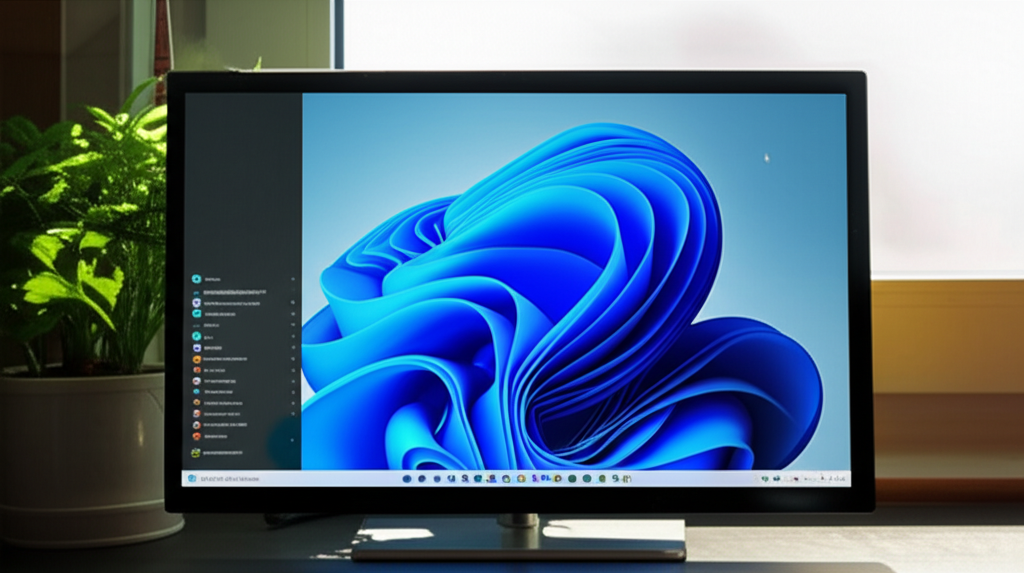
Windows 11でデスクトップの壁紙が意図せず変わってしまう現象は、ユーザー体験を大きく損なう可能性があります。
なぜなら、お気に入りの画像を設定していても、突然別の画像に変わってしまうことで、ストレスを感じるからです。
そこで、この問題を解決するために、主な原因と対策を詳しく解説します。
この章では、Windows スポットライト、テーマ設定、スライドショー設定という3つの主要な原因に焦点を当てます。
それぞれの原因を特定し、適切な対策を講じることで、デスクトップ環境をより快適に保つことが可能です。
Windows スポットライトの影響
Windows スポットライトとは、ロック画面に美しい風景や都市の画像を表示する機能のことです。
この機能が有効になっていると、定期的に画像が自動的に更新されます。

Windows スポットライトって、ロック画面だけじゃなくてデスクトップにも影響があるの?

Windows スポットライトがデスクトップの背景にも影響を与えることがあるんです。
Windows スポットライトが原因で壁紙が変わる場合、「設定」アプリからロック画面の設定を変更することで、この問題を解決できます。
テーマ設定による変更
テーマとは、Windowsの外観(色、背景、サウンドなど)を一括で変更できる機能のことです。
テーマを変更すると、壁紙も一緒に変わることがあります。

テーマを変えた覚えはないけど、いつの間にか変わってることってあるのかな?

Windows Updateやサードパーティ製アプリのインストール時に、テーマが変更されることがあります。
壁紙が意図せず変わってしまう場合、「設定」アプリからテーマの設定を確認し、好みのテーマを選択することで、問題を解決できます。
スライドショー設定の確認
スライドショーとは、複数の画像を一定の間隔で切り替えて表示する機能のことです。
この設定が有効になっていると、デスクトップの背景が自動的に変わります。

スライドショーの設定って、どこで確認できるの?

「設定」アプリの「個人用設定」から「背景」を選択すると、スライドショーの設定を確認できます。
スライドショーが有効になっている場合は、「設定」アプリからスライドショーの設定を解除するか、単一の画像を選択することで、問題を解決できます。
デスクトップ背景変更を防ぐ!詳細手順
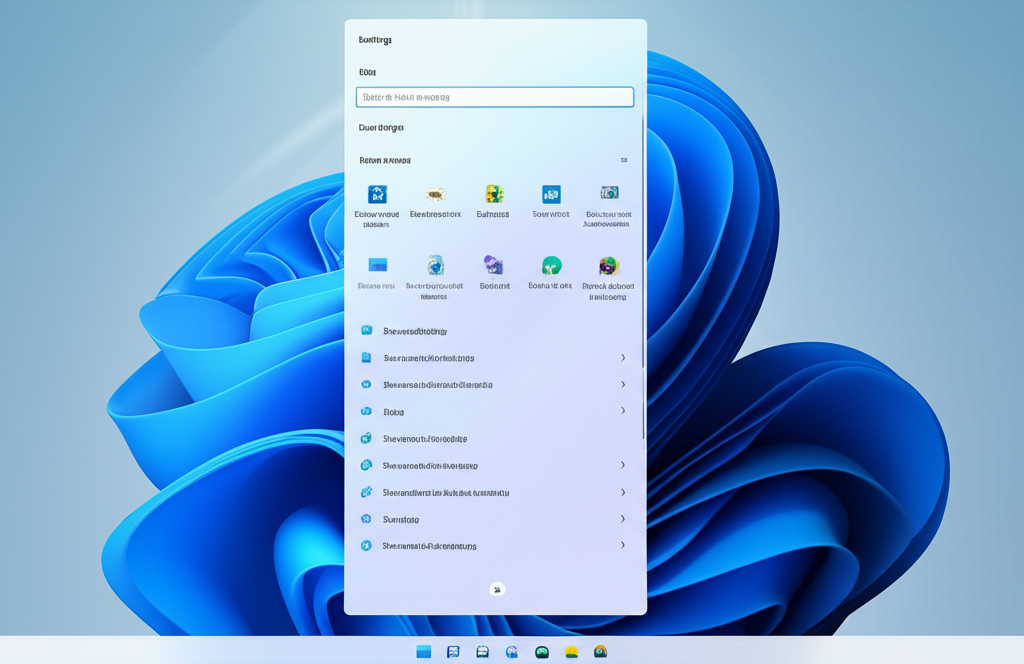
Windows 11のデスクトップ背景が勝手に変わる問題は、日々の作業効率を低下させるだけでなく、個人の設定が尊重されていないというストレスにも繋がります。
しかし、適切な手順を踏むことで、この問題を根本的に解決し、常に自分好みのデスクトップ環境を維持することが可能です。
ここでは、具体的な手順を詳細に解説し、安心してWindows 11を利用できるようにサポートします。
以下では、Windows 11 デスクトップ画像の変更を完全にコントロールするための具体的な手順を解説します。
「個人用設定の見直し」「Microsoft アカウントの同期確認」「サードパーティ製アプリの確認」という3つの観点から、原因の特定と対策を網羅的に行うことで、二度とデスクトップ背景が変わる心配をなくすことが期待できます。
個人用設定の見直し
個人用設定の見直しは、Windows 11のデスクトップ背景が勝手に変わる問題を防ぐための最初のステップであり、最も基本的な対策です。
壁紙、テーマ、色の設定など、個人用設定は多岐にわたり、これらが予期せぬ変更を引き起こす可能性があります。

設定を見直すことで解決できるの?

個人用設定の見直しで、壁紙が勝手に変わる根本原因を特定し、修正できます。
- 背景設定を確認し、単一の画像またはスライドショーのいずれかを選択
- テーマ設定を確認し、意図しないテーマが適用されていないか確認
- スライドショー設定を使用している場合は、画像の選択と変更間隔を調整
個人用設定を一つずつ確認し、意図しない設定変更がないかを確認することで、デスクトップ背景が勝手に変わる問題の多くを解決できるでしょう。
Microsoft アカウントの同期確認
Microsoft アカウントの同期は、複数のデバイス間で設定を共有できる便利な機能ですが、意図しない壁紙の変更を引き起こす原因にもなり得ます。
特に、複数のPCで同じMicrosoft アカウントを使用している場合、一方のデバイスで行った壁紙の変更が、他のデバイスにも反映されることがあります。

同期って、オンのほうが便利じゃないの?

同期設定がオンになっていると、すべてのデバイスで同じ設定が共有されるため、壁紙も一斉に変更されます。
- 設定アプリを開き、「アカウント」→「Windowsバックアップ」を選択
- 「設定の同期」オプションを確認し、必要に応じてオフにする
- 個別の同期設定(テーマ、言語設定など)を調整し、壁紙の同期を停止
Microsoft アカウントの同期設定を見直すことで、異なるデバイス間での意図しない壁紙の変更を防ぎ、各デバイスで個別のデスクトップ環境を維持できるようになります。
サードパーティ製アプリの確認
サードパーティ製アプリは、Windows 11の機能を拡張し、デスクトップ環境をカスタマイズする上で非常に役立ちますが、中には壁紙を自動的に変更する機能を持つものも存在します。
これらのアプリが予期せぬ壁紙の変更を引き起こす可能性があるため、定期的な確認と管理が必要です。

どのアプリが壁紙を変更しているか、どうすればわかるの?

最近インストールしたアプリや、壁紙変更機能を持つアプリの設定を確認することで、原因を特定できます。
- インストールされているアプリの一覧を確認し、壁紙変更機能を持つアプリを特定
- 各アプリの設定を確認し、壁紙の自動変更オプションを無効にする
- 不要なアプリはアンインストールし、システムの安定性を向上
サードパーティ製アプリの設定を見直すことで、意図しない壁紙の変更を防ぎ、自分好みのデスクトップ環境を安心して利用できるようになります。
おすすめ!壁紙管理アプリと設定方法
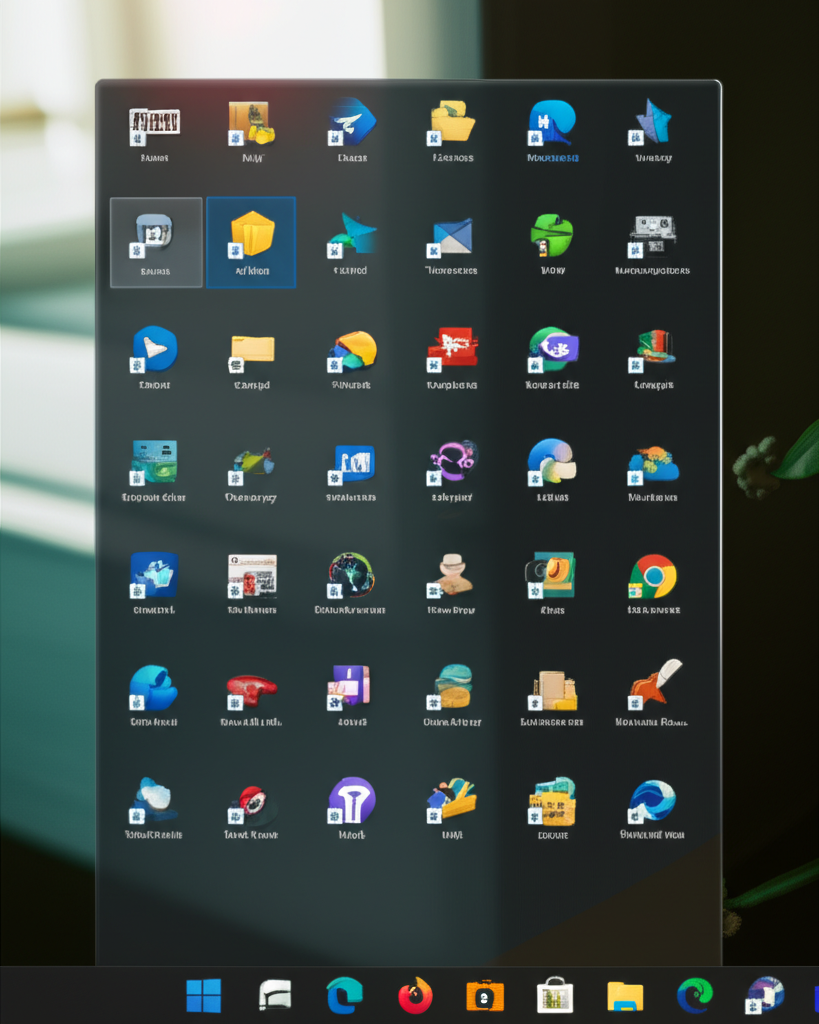
デスクトップの壁紙は、PCの雰囲気を大きく左右する要素です。
しかし、標準機能だけでは物足りないと感じる方もいるでしょう。
ここでは、Microsoft Storeで入手できる壁紙アプリや、高解像度画像の入手先、スライドショーの設定方法を紹介します。
これらの方法を活用すれば、より個性的なデスクトップ環境を構築できます。
ここでは、Microsoft Storeの壁紙アプリ、高解像度画像の入手先、スライドショーの設定方法について解説します。
これらの情報を参考にすることで、デスクトップ環境をより快適に、そして自分らしくカスタマイズすることが可能です。
壁紙管理アプリを導入し、多様な壁紙を手軽に楽しむ方法をみていきましょう。
Microsoft Store の壁紙アプリ
Microsoft Storeには、様々な壁紙アプリが存在し、手軽に高画質の壁紙を入手できます。
これらのアプリは、カテゴリ別に壁紙を探せるだけでなく、自動で壁紙を変更する機能も搭載されています。
例えば、「Dynamic Theme」や「DailyPic」などのアプリを利用することで、Bingの美しい画像を日替わりでデスクトップに設定できます。
高機能な壁紙アプリは、壁紙の自動更新やカスタマイズ機能を提供し、ユーザーは常に新鮮なデスクトップ環境を保てます。
これらのアプリを活用することで、単調になりがちなデスクトップを、より魅力的な空間に変えることができます。
高解像度画像の入手先
高解像度の壁紙を入手できるサイトは数多く存在し、それぞれが独自のコレクションを提供しています。
例えば、Unsplash、Pexels、Pixabayなどのサイトでは、プロのカメラマンが撮影した美しい写真を無料でダウンロードできます。
これらのサイトでは、風景、動物、都市、抽象的なデザインなど、多様なカテゴリの画像が用意されています。
これらのサイトからダウンロードした高解像度画像をデスクトップの背景に設定することで、画面の見栄えが向上し、作業効率も高まります。
また、定期的に新しい画像をダウンロードすることで、常に新鮮な気持ちでPCを利用できます。
スライドショーの設定とカスタマイズ
Windows 11には、複数の画像を一定間隔で切り替えるスライドショー機能が標準搭載されています。
この機能を活用することで、お気に入りの写真を次々とデスクトップに表示できます。
スライドショーの設定は、「設定」→「個人用設定」→「背景」から行えます。
スライドショー機能をカスタマイズすることで、画像の表示間隔や表示順序、表示方法などを細かく設定できます。
これにより、自分の好みに合わせたスライドショーを作成し、より快適なデスクトップ環境を実現できます。
よくある質問(FAQ)
- デスクトップの画像が勝手に変わってしまうのはなぜですか?
-
デスクトップの画像が意図せず変更される原因はいくつか考えられます。
Windows スポットライト、テーマ設定、スライドショー設定などが影響している可能性があります。
まずは、これらの設定を確認してみましょう。
- Windows スポットライトとは何ですか? デスクトップ画像にどのように影響しますか?
-
Windows スポットライトは、ロック画面に美しい画像を表示する機能です。
この機能が有効になっていると、デスクトップの背景も自動的に変更される場合があります。
「設定」アプリからロック画面の設定を確認し、必要に応じてWindows スポットライトをオフにすることで、デスクトップ画像が勝手に変わるのを防げます。
- テーマ設定が壁紙に影響を与えるとはどういうことですか?
-
テーマは、Windows の外観(色、背景、サウンドなど)を一括で変更できる機能です。
テーマを変更すると、壁紙も一緒に変わることがあります。
「設定」アプリからテーマの設定を確認し、好みのテーマを選択することで、壁紙が意図せず変更されるのを防ぎます。
- スライドショー設定とは何ですか? どのように確認・変更できますか?
-
スライドショー設定は、複数の画像を一定の間隔で切り替えて表示する機能です。
この設定が有効になっていると、デスクトップの背景が自動的に変わります。
「設定」アプリの「個人用設定」から「背景」を選択すると、スライドショーの設定を確認できます。
スライドショーを解除するか、単一の画像を選択することで、問題が解決します。
- 壁紙を変更するサードパーティ製アプリが原因である可能性はありますか?
-
はい、壁紙を自動的に変更する機能を持つサードパーティ製アプリが、予期せぬ壁紙の変更を引き起こす可能性があります。
最近インストールしたアプリや、壁紙変更機能を持つアプリの設定を確認することで、原因を特定できます。
不要なアプリはアンインストールすることも検討しましょう。
- デスクトップの背景画像を管理するためにおすすめのアプリはありますか?
-
Microsoft Storeには、高画質の壁紙を手軽に入手できる壁紙アプリが多数あります。
「Dynamic Theme」や「DailyPic」などのアプリを利用することで、Bingの美しい画像を日替わりでデスクトップに設定できます。
これらのアプリを活用して、デスクトップ環境をより魅力的にカスタマイズできます。
まとめ
Windows 11のデスクトップ画像が勝手に変わってしまう場合、まずは原因を特定し、適切な対策を行うことが重要です。
- スポットライトやテーマの設定が影響している可能性
- スライドショーの設定が有効になっている可能性
- サードパーティ製アプリが壁紙を変更している可能性
上記を参考に、この記事を参考に設定を見直して、お好みのデスクトップ環境を維持しましょう。
